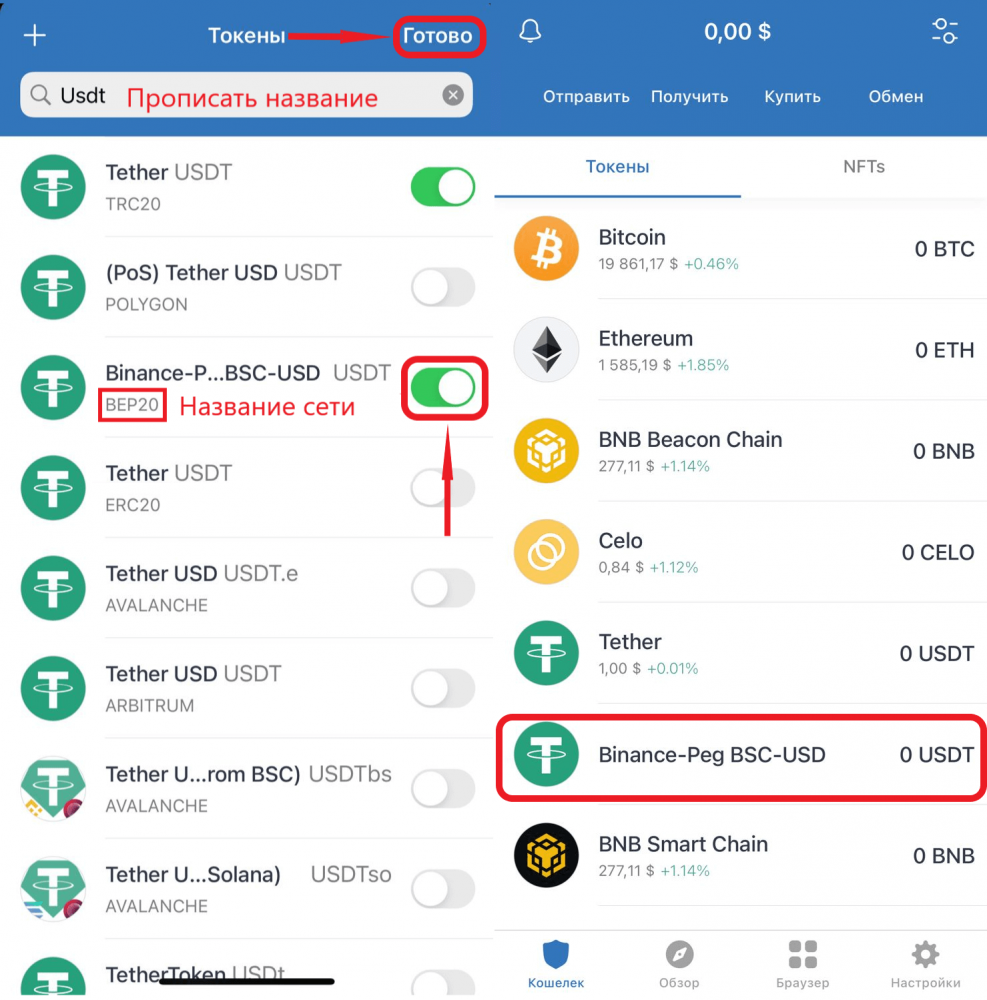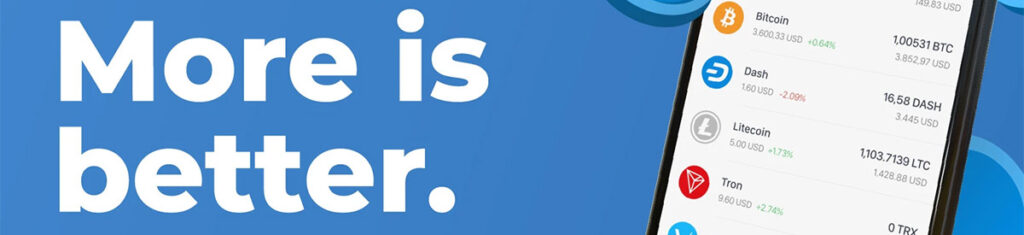Loading
В этом обзоре разбираю популярный мультивалютный кошелек для смартфона – Trust Wallet. Несмотря на то, что я прохладно отношусь к «программным» кошелькам, Trust Wallet один из немногих который использую регулярно. Огромное количество поддерживаемых монет и простой интерфейс делают его очень удобным, а стоящая за ним крупнейшая биржа Binance позволяет верить в его безопасность. «Your funds are SAFU» – если вы понимаете о чем я.
Что такое Trust Wallet
Trust Wallet это – криптовалютный кошелек, который существует в виде приложений для смартфона. Существует приложение для IOS и Android.
Кошелек создан компанией «SIX DAYS LLC» под руководством Виктора Радченко (Viktor Radchenko) но в 2018 году Trust Wallet был поглощен крупнейшей криптовалютной биржей Binance, которая объявила об этом в своем блоге.
Для чего нужен Trust Wallet
Trust Wallet позволяет пользователям принимать и отправлять платежи в криптовалюте, покупать монеты при помощи сервис партнеров, хранить NFT-токены, подключатся к площадкам децентрализованных финансов.
Основной фишкой кошелька является его мультивалютность, на сегодняшний день Trust Wallet поддерживает 53 блокчейна и более 10 миллионов токенов выпущенных на них.
Кошелек поддерживает доступ к децентрализованным приложениям из встроенного браузера, правда только на устройствах Андроид, на яблочных девайсах этой фишки нет с лета 2021 года, она была удалена по требованию магазина Apple. Владельцы Ipnone для подключения к DeFi и NFT площадкам могут пользоваться функцией «WalletConnect».
Расширение для браузера Trust Wallet
На сегодняшний день нет официального расширения для браузеров Google Chrome, но при этом в магазине расширений есть несколько которые выдают себя за Trust Wallet. Такие расширения могут нести в себе риски потери средств пользователей, устанавливайте программное обеспечение рекомендованное производителем на официальном сайте кошелька – trustwallet.com
Как установить кошелек Trust Wallet
Установить приложения можно с официальных магазинов AppStore и Google Play, на момент написания статьи, ссылка на магазин Google не работала, но на официальном сайте https://trustwallet.com/ есть возможность скачать APK файл и установить приложение для Android вручную.
Кошелек устанавливается на смартфон как обычное приложение, может попросить разрешение на доступ к камере – для сканирования QR-кодов адресов.
Как настроить кошелек Trust Wallet
После установки приложения запускаем его, будет предложено создать новый кошелек или восстановить уже имеющийся (восстановление проходит при помощи сид-фразы от Англ. «seed words»). Выбираем – создать новый кошелек.
Далее увидим предупреждение о важности сохранности сид-фразы.
Основной тезис предупреждений – «сид-фраза = все средства на кошельке». Ни у кого кроме вас не должно быть доступа к вашей сид-фразе. При её потере средства невозможно восстановить. Если кто-то получит доступ к вашей сид-фразе он может завладеть вашим кошельком.
После ознакомления проставляем галочки у каждого пункта и жмем «Продолжить».
На этом шаге записываем сид-фразу, всего будет 12 слов, порядок имеет значение.
Внимание! Секретная фраза предоставляет доступ к вашему кошельку. Отнеситесь к ее сохранности очень серьезно! При ее потере или дискредитации вы можете потерять все токены! Если кто-то спрашивает сид-фразу – он мошенник!
На следующем шаге вводим свою сид-фразу для проверки, далее нажимаем «продолжить».
Поздравляю кошелек Trust Wallet создан!
Далее попадаем на основной экран кошелька с монетами добавленными по умолчанию. Для настройки отображаемых монет нажмите на ползунки в правом верхнем углу, на странице добавления токенов выберете нужные.
Безопасность кошелька
После установки хорошо бы добавить несколько опций для дополнительной безопасности кошелька. Нажимаем колесо настройки в правом нижнем углу основного экрана.
Далее выбираем пункт «Безопасность» и настраиваем приложение.
Придумываем секретный код для разблокировки и подтверждения транзакций, в дальнейшем можно использовать FaceID или дактилоскопический датчик.
Лучше включить все опции – Блокировка приложения, Автоматическая блокировка и запрос пароля для подписания транзакций.
Как получить токены на кошелек Trust Wallet
Для того что-бы перевести токены на кошелек, например купленные на бирже Binance, на основном экране нажмите на монету которую хотите получить, далее отобразится страница монеты с историей транзакций.
Под балансом монеты нажимаем кнопку «Получить».
Далее копируем адрес при помощи кнопки или используем штрихкод для сканирования приложением биржи Binance или другого кошелька.
Время которое потребуется для зачисления монет зависит от сети в которой происходит перевод, например c момента отправки BNB с биржи Binance в сети BSC, до момента отображения средств на Trust Wallet обычно проходит не более минуты.
Как отправить монеты с Trust Wallet
Для отправки монет, на основном экране, кликните на монету которую хотите отправить. Далее нажмите кнопку «Отправить».
В появившемся окне вставьте адрес получателя или отсканируйте код, введите сумму для отправки и нажмите – «далее».
Еще раз проверьте адрес получателя и сумму, если все верно – нажимаем «Подтвердить». Если вы включили дополнительную авторизацию – потребуется ввести пароль.
После отправки транзакция отобразится на странице монеты, а при клике на нее можно получить дополнительную информацию.
На странице транзакций виден ее статус, сумма, адрес получателя, размер комиссии и количество подтверждений в сети. Так же есть ссылка на обозреватель блоков.
В обозревателе блоков, в этом случае bscscan.com, можно так же посмотреть всю информацию о транзакции, в том числе скопировать ее хеш.
Как подключить Trust Wallet к бирже DeFi
Одним из самых популярных решений для работы с площадками децентрализованных финансов является кошелек Metamask, это браузерное расширение которое позволяет подключаться к сайтам DApps и проводить там операции без создания и верификации аккаунтов, но одним из главных минусов Метамаска это ограниченное количество монет и необходимость добавления сетей. Trust Wallet тоже имеет интерфейс для подключения к сайтам DeFi и работы с ними.
Подключаемся к UniSwap WalletConnect
В примере будет подключение к децентрализованной бирже Uniswap.org используя компьютер, но можно подключаться и при помощи телефона.
В правом верхнем углу нажимаем – «подключить кошелек»
В появившемся меню выбиваем пункт – «Wallet Connect», далее мы увидим QRкод который необходимо отсканировать кошельком Trust Wallet.
Переходим в настройки кошелька, кликаем по колесику настроек в нижнем правом углу, выбираем пункт меню – «Wallet Connect». Далее мы увидим страницу со всеми подключениями и кнопкой «Новое подключение» – нажимаем на нее.
Сразу откроется камера телефона с помощью которой надо отсканировать код. После сканирования приложение предложит авторизовать подключение.
Нажимаем подключиться.
После подключения адрес кошелька должен появиться в правом верхнем углу страницы биржи UniSwap, если адрес отображается – биржа готова к работе.
Подключение Trust Wallet PancakeSwap
На сегодняшний день, самой популярной децентрализованной биржей в мире является – PancakeSwap.finance, обзор этой площадки и ее основных возможностей можно посмотреть здесь. На примере PancakeSwap разберем возможность подключения используя смартфон.
Сразу оговорюсь, что этот способ актуален для владельцев Айфонов, владельцы Андроид устройств могут использовать встроенный в Trust Wallet браузер.
При помощи браузера, например Safari, открываем pancakeswap.finance, в интернете много скамеров делающих похожие сайты – будьте внимательны, если не уверены в правильности написания названия сайта лучше перейти с CoinMarketCap или CoinGecko, а потом добавить в закладки.
В верхнем правом углу нажимаем – «Подключить кошелек», если открылся английский язык его можно поменять внизу страницы.
В открывшимся окне выбираем пункт – «Trust Wallet»
Далее страница предложит открыть приложение кошелька – нажимаем «открыть».
После открытия кошелька подтверждаем сессию – «Подключиться»
Теперь мы видим все подключенные сессии в списке, напротив подключений на компьютере отображается картинка монитора.
В этом меню можно прекращать сессии.
В правом верхнем углу отображается кошелек – все готово к работе.
Как добавить USDT в Trust Wallet
На примере добавления стейблкоина USDT разберу как добавлять токены в кошелек и на чтоо обратить внимание.
Для настройки отображаемых монет на главном экране приложения, нажмите на ползунки в правом верхнем углу, откроется список и строка поиска, например USTD
На этой странице мы видим множество монет USDT и всегда необходимо выбирать тот токен в сети которого мы собираемся проводить транзакции. Например в сети Ethereum надо выбирать USDT в стандарте ERC-20, а для перевода в сети Tron нужен токен TRC-20. Будьте внимательны в выборе сети как при отправке, так и при получении.
Мост для разных сетей
Монета BNB биржи Binance бывает в двух разных сетях BEP-2 и BEP-20, а так как кошелек принадлежит бирже они предусмотрели возможность перевода токенов BNB между этими сетями без использования мостов. Для перевода выберете токен BNB и нажмите кнопку «Обмен».
Обмен токенов в кошельке происходит по курсу один к одному.
Покупка токенов в кошельке Trust Wallet
В кошельке есть опция покупки криптовалют, которая реализована с помощью сервисов-партнеров, можно купить монеты с моментальным зачислением на кошелек, но у такого способа есть и минусы: ограничение на разовую покупку – не более 20 000$ (для большинства не актуально), необходимость регистрироваться в сервисе и большая разница с биржевым курсом.
Для эксперимента я зашел на Binance и актуальный биржевой курс был 41780$ за 1 биткоин.
В Трасте отображалось немного меньше – 41 774 $.
Добавил сумму в 4 178$ и увидел следующие предложения от партнеров, понятно, что должно быть – 0,1BTC (цена на бирже).
Разница с биржей от 2,7% до 7%, вероятно, в каких-то обстоятельствах, можно заплатить такую комиссию, но если время есть, дешевле купить криптовалюту на бирже и отправить ее на кошелек.
Хранение NFT-токенов
Еще одна особенность кошелька это возможность хранения NFT токенов, на основном экране есть две вкладки «Токены» и «NFTs»
Поддерживаются две сети Ethereum (стандарты токенов ERC721, ERC1155) и NFT в сети Binance Smart Chain (стандарты BEP721, BEP1155)
Нативный токен Trust Wallet Token TWT
У кошелька Траст есть свой токен TWT, торгуется на Binance, gate.io и kucoin.
Текущая капитализация 222 миллиона, а цена 0,64$, в сентябре 2021 года цена превышала 1,5$, капитализация достигала 485 миллионов долларов.
Думаю, что подробный разбор токеномики TWT, его перспектив и вариантов использования это тема для отдельной статьи.
Остались вопросы по кошельку Trust Wallet?
Задавайте в комментариях!
Полезный пост? Отблагодарить автора можно здесь.
Понравился пост – подписывайтесь на мой блог. Я разбираю интересные проекты, такие как Polkadot и Cosmos, рассматриваю кошельки для криптовалют, например Метамаск и Trust Wallet, ну и просто пишу как лучше купить биткоин и другую криптовалюту.
В отличие от Метамаск (одного из самых популярных горячих кошельков), новичкам добавлять токены в Trust Wallet одно удовольствие. Ведь в данном кошельке не нужно тратить время на поиск информации о добавлении новых монет и сетей, ведь большая часть из них уже добавлены, их нужно только активировать, но обо всем по порядку.
После создания кошелька можно заметить, что по умолчанию стоят 6 активов: BTC, ETH, CELO, USDT и BNB (в двух разных сетях).
Добавление нового токена в Trust Wallet по шагам:
- Необходимо открыть мобильное приложение кошелька.
- Далее найти специальную кнопку, которая расположена справа сверху либо внизу списка активов — «Add Tokens»:
- Следом откроется длинный список всех доступных для подключения активов, в начале стоят уже активные монеты. Чтобы упростить поиск нужного токена, можно вбить название сверху в специальной строке. Для примера попробуем добавить токен USDT.
- Прописав название, выйдет много токенов USDT. Отличительной чертой друг от друга будет – сеть. Для примера используем сеть – BEP-20.
- Чтобы активировать выбранный токен в определенной сети, нужно потянуть ползунок вправо и нажать на кнопку «Готово». Это будет последним шагом при добавлении нового токена.
Как добавить токен, которого нет в Trust Wallet?
Если вдруг, из огромного количества монет, Вы не смогли найти нужный токен, его можно добавить вручную, используя адрес смарт-контракта актива. Для этого:
- В блоке добавления монет в левом верхнем углу стоит нажимать на «+».
- В открывшемся окне указать необходимую сеть и заполнить данные токена.
- Найти адрес контракта и остальные данные для токенов можно 2 вариантами: 1) Зайти в соответсвующий обозреватель блоков, например, для сети BEP-20 — это bscscan.com, ethereum — etherscan.io, polygon — polygonscan.com и т.д. Затем там указать нужную монету, информация появится. 2) Зайти на сайт coinmarketcap.com, найти нужную монету и кликнуть по ней, спуститься до «Contracts» и выбрать «More». Остается только скопировать адрес контракта в нужной сети и вставить его в соответсвующую строку в кошельке Траст Валлет.
То, что написано в абзаце выше, скорее всего вам не понадобится, ведь Trust Wallet славится в первую очередь своей мультивалютностью и поддерживает огромное количество цифровых активов.
Понравилась статья? Оцените!
Один из самых простых способов взаимодействия с криптовалютами и проектами DeFi – это получение доступа к блокчейну Binance Smart Chain. Проще всего использовать для этой цели мобильный кошелек Trust Wallet, как альтернативу соединению через браузер на компьютере. Установка и настройка занимает всего несколько минут.
Приложение Trust Wallet – мобильный крипто-кошелек, который не требует регистрации аккаунта. Доступен для устройств под управлением iOS и Android. После установки вы сможете легко подключить кошелек к dApps, включая PancakeSwap, SushiSwap, Beefy Finance.
Trust Wallet подходит не только для BSC, он также
поддерживает блокчейны Ethereum, POA Network, Callisto. В этом руководстве мы
рассмотрим в качестве примера PancakeSwap, однако алгоритм практически не
отличается и для других DeFi-протоколов.
Содержание
- 1 Установка и настройка Trust Wallet
- 2 Как включить браузер в Trust Wallet
- 3 Пополнение Trust Wallet при помощи BNB
- 4 Добавление новых токенов в список Trust Wallet
- 5 Подключение Trust Wallet к PancakeSwap
- 5.1 Подключение через интегрированный браузер dApps
- 5.2 Подключение через десктопный браузер
- 6 Заключение
Установка и настройка Trust Wallet
Сначала зайдите на официальный сайт Trust Wallet и нажмите
на ссылку, соответствующую нужной операционной системе (для Android возможно скачивание через Google Play или в виде APK-файла).
Установите приложение на нужное устройство. Откройте его и нажмите «Создать новый кошелек».
Вы увидите фразу восстановления (seed-фразу). Это – ключевой компонент любого децентрализованного кошелька, именно из нее формируются ключи для управления средствами, а также она служит для восстановления аккаунта. Отнеситесь к сохранению фразы серьезно, запишите ее и храните в надежном месте. Любой, кто получит к ней доступ, свободно сможет распоряжаться вашей криптовалютой.
После нажатия кнопки «Продолжить» вам будет предложено повторить свою фразу в правильном порядке. Это нужно для того, чтобы убедиться, что вы скопировали или записали свою начальную фразу. После того как вы ввели слова в правильном порядке, нажмите кнопку «Продолжить». Теперь вы можете войти в кошелек и начать им пользоваться.
Как включить браузер в Trust Wallet
Если у вас устройство с iOS, то потребуется активировать браузер
Trust Wallet. Пользователям Android это не нужно, он доступен по умолчанию.

Инструкция:
- Откройте мобильный браузер Safari.
- Перейдите по ссылке https://link.trustwallet.com/browser_enable.
- Нажмите кнопку «Open».
- Теперь у вас должен появиться значок «Браузер» в нижней части приложения Trust Wallet.
Пополнение Trust Wallet при помощи BNB
Чтобы использовать децентрализованные приложения, работающие
на Binance Smart Chain (BSC), вам понадобится немного Binance Coin (BNB) для
оплаты транзакционных сборов. Каждый раз, когда вы отправляете токены через BSC
или взаимодействуете со смарт-контрактами, придется оплачивать газ.
1. Чтобы применять токены BNB BEP-20 для платы за газ, необходимо передавать активы через сеть Binance Smart Chain. Например, если вы выводите средства с биржи Бинанс, то на странице вывода средств, обязательно выберите тип сети «BEP-20 (BSC)».
2. Чтобы пополнить счет в BNB BEP-20, откройте в Trust Wallet вкладку «Кошелек», а потом нажмите кнопку «Smart Chain». Не нажимайте кнопку «BNB», потому что эта опция предназначена для BEP-2 BNB в Binance Chain и такие активы не могут использоваться для оплаты транзакционных сборов на Binance Smart Chain.
3. Нажмите кнопку «Получить», чтобы увидеть адрес для совершения депозита. Вы можете скопировать и вставить этот адрес в другой кошелек для перевода средств или же отсканировать QR-код.
Добавление новых токенов в список Trust Wallet
После установки кошелька перечень токенов и криптовалют по
умолчанию довольно мал. Предположим, что вы хотите добавить в него CAKE, чтобы его было видно на
главной странице приложения.
- Зайдите на вкладку «Кошелек» и нажмите на значок настроек в правом верхнем углу.
- Найдите токен, который вы хотите добавить в свой список, и нажмите кнопку переключения, чтобы она стала синей. В этом примере мы добавляем CAKE (BEP-20), токен PancakeSwap в Binance Smart Chain.
- Теперь вы будете видеть токены CAKE и их баланс на вкладке «Кошелек».
Подключение Trust Wallet к PancakeSwap
Есть несколько способов подключить кошелек к PancakeSwap и
другим DeFi протоколам.
Можно сделать это через мобильный или десктопный браузер. Оба варианта имеют одинаковую
функциональность, так что выбор основывается на ваших предпочтениях.
Подключение через интегрированный браузер dApps
Инструкция:
- Если вы используете встроенный браузер Trust Wallet DApp, перейдите на сайт PancakeSwap и нажмите кнопку «Connect» в правом верхнем углу.
- Выберите вариант «Trust Wallet», чтобы подключить кошелек к PancakeSwap.
- При успешном подключении вы увидите в правом верхнем углу ID кошелька.
Подключение через десктопный браузер
Инструкция:
1. Перейдите на сайт PancakeSwap и нажмите кнопку «Connect» в правом верхнем углу.
2. Нажмите кнопку «WalletConnect», чтобы начать процесс подключения. Кнопка «Trust Wallet» на данный момент работает исключительно при использовании браузера Trust Wallet.

3. Появится QR-код, который можно отсканировать с помощью приложения кошелька. Перейдите на вкладку «Настройки» в приложении, нажмите кнопку «WalletConnect».
Отсканируйте QR-код, отображаемый на PancakeSwap, затем нажмите «Одобрить» в Trust Wallet.
- Если вы успешно подключились, PancakeSwap покажет
начало идентификатора кошелька в правом углу.
Заключение
Trust Wallet – это одно из самых востребованных мобильных приложений для хранения криптовалютных токенов и монет. Популярность во многом обусловлена поддержкой криптобиржи Binance, а также тем, что кошелек служит удобным мостом в экосистемы DeFi и NFT.
Поэтому знать, как им пользоваться, в современных условиях очень важно. Описанные выше шаги применимы и к другим децентрализованным приложениям, а не только PancakeSwap, так что возможности использования сервиса практически не ограничены.
Подписывайтесь на наши ресурсы и читайте комментарии, там иногда умные люди пишут умные вещи.
Похожие материалы:
- Обзор стейкинг платформы на бирже Binance
- Маржинальная торговля на бирже Binance
- Как начать торговать на Binance Futures
- Приложение для трейдинга от криптовалютной биржи Binance
- Инструкция по трейдингу на Binance P2P
Перейти к содержимому
Не смотря на то, что кошелек Trust Wallet имеет достаточно обширную базу токенов, некоторые монеты могут не отображаться в вашем кошельке, не смотря на то, что они есть в наличии. Это связано с тем, что кошелек может попросту не иметь информации об определенных токенах. В таком случае, недостающий актив можно импортировать в кошелек вручную. Опишем в этой статье в подробностях, как это сделать.
1. Найдите смарт-контракт токена, который хотите импортировать в кошелек (как найти смарт-контракт токена?). Для примера мы добавим токен ROSE в сети BNB Chain.
2. Откройте свой кошелек Trust Wallet.
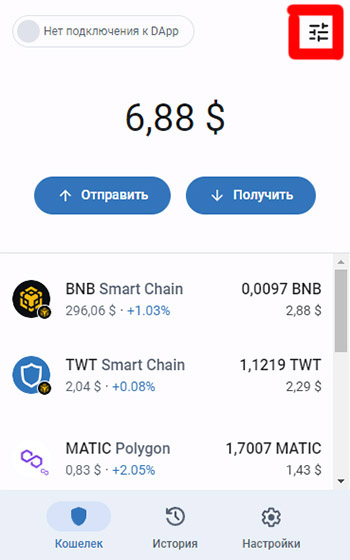
3. Нажмите на кнопку «Управление токенами» в правом верхнем углу кошелька.
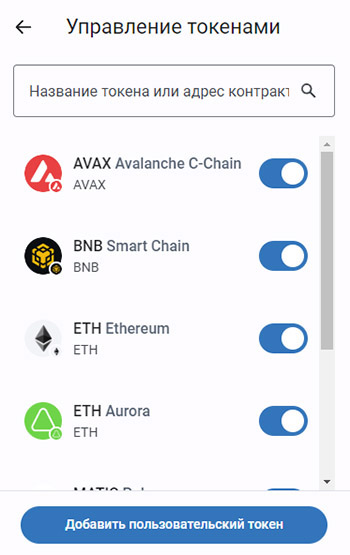
4. В некоторых случаях можно найти токен при помощи строки поиска, но если это не помогает, нажмите кнопку «Добавить пользовательский токен«.
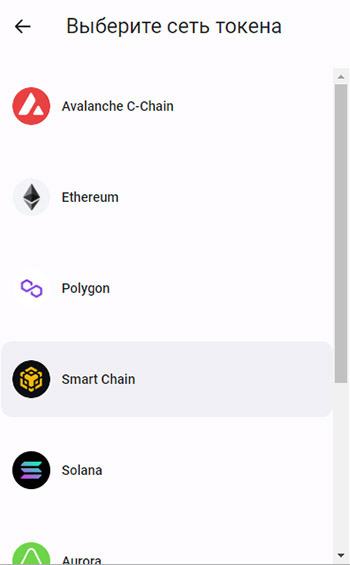
5. Выберите сеть, в которой находится необходимый токен, если нет необходимой сети, добавьте ее в кошелек (как добавить сеть в Trust Wallet?).
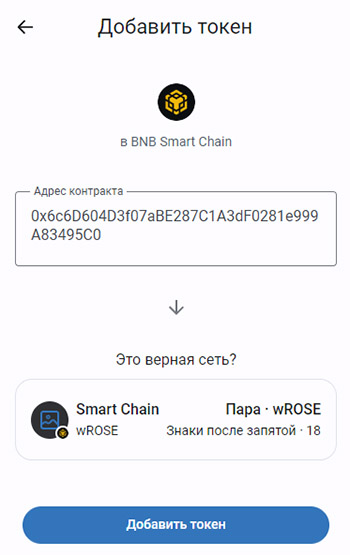
6. Вставьте адрес смарт-контракта в соответствующее поле. Кошелек обнаружит токен и покажет всю информацию о нем. Нажмите «Добавить токен» и токен появится в вашем кошельке.
Читайте также:
- Как добавить токен в кошелек Metamask?
- Как подключить Trust Wallet к децентрализованному приложению на Solana?
- Как добавить NFT в Metamask? Как отправить NFT?